Mengapa MetaMask adalah pilihan terbaik untuk dompet mata uang kripto
Apa yang membuat metamask menjadi dompet mata uang kripto yang bagus? MetaMask adalah dompet mata uang kripto untuk menyimpan, mengirim, dan menerima …
Baca Artikel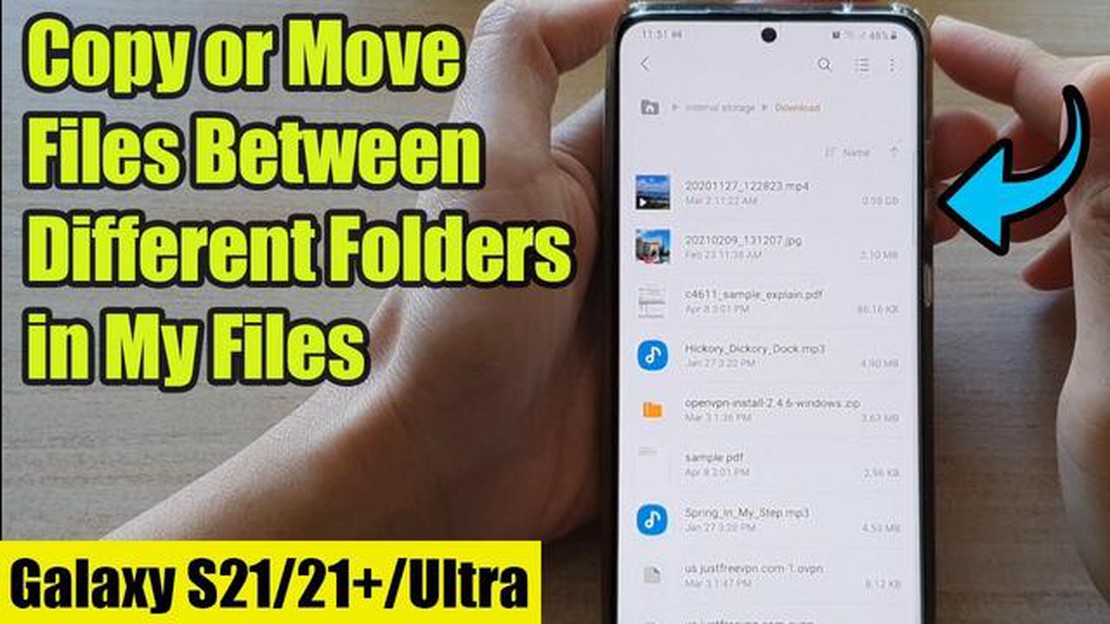
Jika Anda adalah pemilik Samsung Galaxy S21 yang bangga, Anda pasti tahu betapa pentingnya mengelola file secara efektif. Baik itu memindahkan foto ke folder lain atau menyalin dokumen agar mudah diakses, mengetahui cara menavigasi dan mengatur file Anda dapat menghemat waktu dan rasa frustrasi. Dalam panduan langkah demi langkah ini, kami akan memandu Anda melalui proses memindahkan dan menyalin file pada Samsung Galaxy S21.
*Langkah 1: Buka Aplikasi File Saya
Mulailah dengan mencari dan membuka aplikasi My Files di Samsung Galaxy S21 Anda. Anda dapat menemukannya di laci aplikasi atau mencarinya menggunakan bilah pencarian di bagian atas layar beranda.
Langkah 2: Jelajahi File Anda
Setelah aplikasi My Files terbuka, Anda akan melihat daftar folder dan file yang berbeda. Gunakan bilah navigasi di bagian bawah layar untuk menelusuri file dan menemukan file yang ingin Anda pindahkan atau salin.
Langkah 3: Pilih file
Ketuk dan tahan file yang ingin Anda pindahkan atau salin hingga tanda centang muncul di sebelahnya. Anda juga dapat memilih beberapa file dengan mengetuk masing-masing file satu per satu.
Langkah 4: Pilih Pindahkan atau Salin
Setelah Anda memilih file, sentuh ikon menu (tiga titik vertikal) di sudut kanan atas layar. Dari menu yang muncul, pilih Pindahkan atau Salin, tergantung pada apa yang ingin Anda lakukan.
Langkah 5: Pilih Folder Tujuan
Daftar folder yang tersedia akan muncul di layar. Ketuk pada folder tempat Anda ingin memindahkan atau menyalin file. Anda juga dapat membuat folder baru dengan mengetuk opsi New Folder (Folder Baru).
Langkah 6: Konfirmasikan Tindakan*.
Setelah memilih folder tujuan, sentuh tombol Pindahkan ke Sini atau Salin ke Sini untuk mengonfirmasi tindakan. File Anda akan dipindahkan atau disalin ke lokasi yang dipilih.
Baca Juga: Langkah Mudah untuk Memperbaiki Masalah Layar Hitam TV TCL
Selesai! Dengan mengikuti langkah-langkah sederhana ini, Anda dapat dengan mudah memindahkan dan menyalin file pada Samsung Galaxy S21. Apakah Anda perlu mengatur foto, melacak dokumen penting, atau sekadar merapikan penyimpanan, menguasai fitur manajemen file pada perangkat akan membuat hidup Anda lebih mudah.
Ingatlah untuk selalu memeriksa ulang file yang Anda pindahkan atau salin untuk memastikan Anda tidak menghapus atau menimpa data penting secara tidak sengaja. Sebaiknya Anda juga mencadangkan file secara teratur untuk memastikan Anda tidak akan kehilangan sesuatu yang berharga.
Apakah Anda perlu mengatur file atau mentransfernya ke folder lain, Samsung Galaxy S21 menawarkan proses yang mudah untuk memindahkan dan menyalin file. Ikuti panduan langkah demi langkah di bawah ini untuk mempelajari caranya..
** Selesai! Anda telah berhasil memindahkan atau menyalin file pada Samsung Galaxy S21. Ulangi proses ini untuk file lain yang perlu Anda atur atau transfer.**.
Catatan: Jika Anda memindahkan file, file tersebut akan dipindahkan dari lokasi aslinya dan ditempatkan di folder tujuan. Jika Anda menyalin file, file akan diduplikasi di folder tujuan namun tetap berada di lokasi aslinya.
Jika Anda kehabisan ruang penyimpanan di Samsung Galaxy S21, Anda dapat dengan mudah mentransfer file dari penyimpanan internal ke kartu SD eksternal. Hal ini akan mengosongkan ruang pada perangkat Anda dan memungkinkan Anda untuk menyimpan lebih banyak gambar, video, dokumen, dan file lainnya pada kartu SD Anda. Berikut ini cara melakukannya:
Baca Juga: 10 Game Anime Terbaik di tahun 2023: Mainkan Game yang Terinspirasi dari Anime Terbaik!
Catatan: Penting untuk mencadangkan file Anda pada kartu SD secara teratur untuk menghindari kehilangan data. Anda dapat menggunakan layanan penyimpanan cloud atau mencadangkan file secara manual ke komputer.
Dengan mentransfer file dari penyimpanan internal ke kartu SD eksternal pada Samsung Galaxy S21, Anda dapat mengoptimalkan ruang penyimpanan dan menjaga perangkat tetap berjalan dengan lancar.
Jika Anda ingin mengatur file pada perangkat Samsung Galaxy S21 Anda atau hanya ingin memindahkannya ke folder yang berbeda, Anda dapat dengan mudah melakukannya menggunakan pengelola file bawaan. Berikut adalah cara untuk memindahkan file antar folder:
Dengan mengikuti langkah-langkah ini, Anda dapat dengan mudah memindahkan file di antara folder pada perangkat Samsung Galaxy S21. Hal ini dapat membantu Anda menjaga file tetap teratur dan mudah diakses.
Jika Anda ingin mentransfer file dari Samsung Galaxy S21 ke PC, ada beberapa metode yang dapat Anda gunakan. Ikuti langkah-langkah di bawah ini untuk menyalin file dari ponsel ke komputer.
Dengan mengikuti langkah-langkah ini, Anda dapat dengan mudah menyalin file dari Samsung Galaxy S21 ke PC dan mengaksesnya kapan pun Anda membutuhkannya.
Untuk memindahkan file di Samsung Galaxy S21, Anda cukup membuka aplikasi File, pilih file yang ingin dipindahkan, ketuk ikon menu (biasanya tiga titik), dan pilih opsi “Pindahkan”. Kemudian, pilih folder tujuan tempat Anda ingin memindahkan file dan ketuk “Pindahkan” lagi.
Ya, Anda dapat menyalin file di Samsung Galaxy S21. Pada aplikasi File, pilih file yang ingin Anda salin, ketuk ikon menu, dan pilih opsi “Salin”. Kemudian, arahkan ke folder tujuan di mana Anda ingin menempelkan file, ketuk ikon menu sekali lagi, dan pilih “Tempel” untuk menyalin file di sana.
Ya, ada cara lain untuk memindahkan atau menyalin file di Samsung Galaxy S21. Anda juga dapat menekan lama file yang ingin Anda pindahkan atau salin, lalu seret ke lokasi atau folder yang diinginkan. Cara ini sangat berguna ketika Anda ingin memindahkan atau menyalin beberapa file sekaligus dengan cepat.
Jika pilihan “Pindahkan” atau “Salin” tidak tersedia di Samsung Galaxy S21 Anda, pastikan Anda telah memilih file atau folder terlebih dahulu. Jika Anda telah memilih file atau folder dan pilihan tersebut masih belum tersedia, Anda mungkin perlu memeriksa apakah file tersebut terkunci atau apakah Anda memiliki izin yang diperlukan untuk melakukan tindakan tersebut.
Ya, Anda dapat memindahkan atau menyalin file antara Samsung Galaxy S21 dan komputer. Anda dapat menyambungkan ponsel ke komputer menggunakan kabel USB, lalu menavigasi ke penyimpanan ponsel di komputer. Dari sana, Anda dapat dengan mudah menarik dan melepas file antara ponsel dan komputer untuk memindahkan atau menyalinnya.
Ya, Anda dapat dengan mudah memindahkan file dari penyimpanan internal ke kartu SD pada Samsung Galaxy S21. Ikuti langkah-langkah berikut:
Apa yang membuat metamask menjadi dompet mata uang kripto yang bagus? MetaMask adalah dompet mata uang kripto untuk menyimpan, mengirim, dan menerima …
Baca Artikel3 cara untuk menonaktifkan umpan balik sepenuhnya di Android Umpan balik di Android dapat menjadi fitur yang berguna, tetapi terkadang pengguna ingin …
Baca Artikel7 Ponsel Terbaik Untuk Nirkabel Kriket di Tahun 2023 Cricket Wireless telah muncul sebagai salah satu operator terkemuka di Amerika Serikat, …
Baca ArtikelApa yang Harus Dilakukan Jika Game Nintendo Switch Anda Terus Menerus Rusak Apakah game Nintendo Switch favorit Anda mengalami crash dan merusak …
Baca ArtikelCara Memperbaiki Masalah Wifi PS4 Tidak Berfungsi | Tidak Dapat Terhubung Jika Anda adalah seorang gamer yang rajin, Anda pasti tahu betapa …
Baca ArtikelAplikasi samsung baru memungkinkan Anda membuat tema Anda sendiri Samsung telah memperkenalkan aplikasi baru yang memungkinkan pengguna untuk membuat …
Baca Artikel